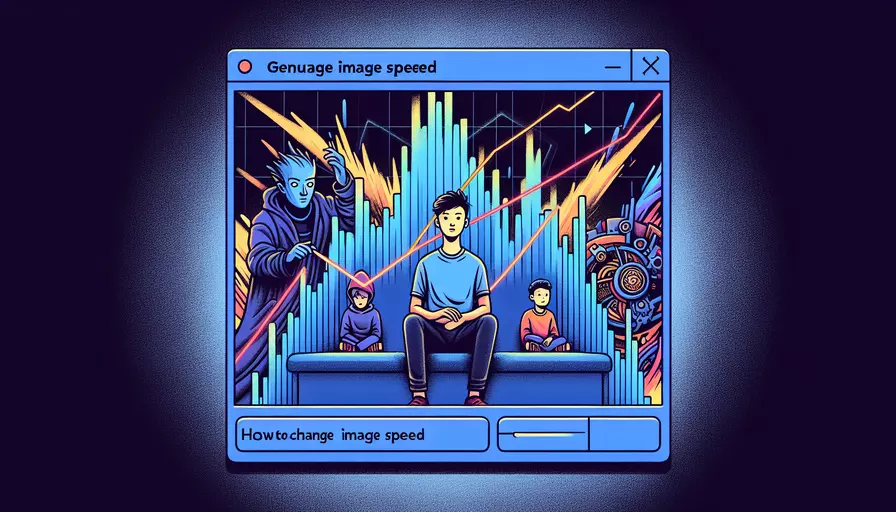
在Vue中改变图片速度的方法主要有以下几种:1、使用CSS过渡效果;2、使用JavaScript控制;3、使用Vue自带的过渡效果功能。这些方法可以帮助你实现图片的平滑切换和动画效果。下面将详细介绍每种方法,并提供示例代码和具体步骤。
一、使用CSS过渡效果
使用CSS过渡效果是一种简单且高效的方法,可以通过CSS属性来控制图片的变化速度。以下是具体的步骤:
- 定义CSS样式:
.image {
transition: transform 0.5s ease-in-out;
}
.image:hover {
transform: scale(1.2);
}
- 在Vue组件中应用CSS样式:
<template>
<div>
<img src="your-image.jpg" alt="example" class="image">
</div>
</template>
<script>
export default {
name: "ImageComponent"
};
</script>
<style scoped>
.image {
transition: transform 0.5s ease-in-out;
}
.image:hover {
transform: scale(1.2);
}
</style>
通过这种方式,当用户将鼠标悬停在图片上时,图片将以0.5秒的速度平滑放大。
二、使用JavaScript控制
使用JavaScript可以更灵活地控制图片的速度和动画效果。以下是具体的步骤:
- 在Vue组件中添加方法:
<template>
<div>
<img :src="imageSrc" :style="imageStyle" @mouseenter="startAnimation" @mouseleave="stopAnimation">
</div>
</template>
<script>
export default {
data() {
return {
imageSrc: "your-image.jpg",
animationDuration: 500, // 500ms
imageStyle: {
transition: "transform 500ms ease-in-out"
}
};
},
methods: {
startAnimation() {
this.imageStyle.transform = "scale(1.2)";
},
stopAnimation() {
this.imageStyle.transform = "scale(1)";
}
}
};
</script>
通过这种方式,可以在Vue组件中使用JavaScript方法来控制图片的动画效果。
三、使用Vue自带的过渡效果功能
Vue.js提供了内置的过渡效果功能,可以方便地在组件之间切换时添加过渡效果。以下是具体的步骤:
- 定义过渡效果:
<template>
<transition name="fade" mode="out-in">
<img :src="imageSrc" :key="imageKey" />
</transition>
</template>
<script>
export default {
data() {
return {
imageSrc: "your-image.jpg",
imageKey: 0
};
},
methods: {
changeImage(newSrc) {
this.imageSrc = newSrc;
this.imageKey += 1;
}
}
};
</script>
<style scoped>
.fade-enter-active, .fade-leave-active {
transition: opacity 0.5s;
}
.fade-enter, .fade-leave-to /* .fade-leave-active in <2.1.8 */ {
opacity: 0;
}
</style>
通过这种方式,可以在图片切换时添加平滑的过渡效果。
总结
在Vue中改变图片速度的方法主要有:1、使用CSS过渡效果;2、使用JavaScript控制;3、使用Vue自带的过渡效果功能。选择适合的方法可以根据项目需求和复杂性来决定。使用CSS过渡效果简单且高效,适合基本动画需求;使用JavaScript控制则更为灵活,适合复杂的动画效果;使用Vue自带的过渡效果功能则可以轻松实现组件之间的平滑切换。通过这些方法,可以大大提升用户体验,为项目增加更多的动态效果。
相关问答FAQs:
1. Vue如何实现图片速度的动态改变?
要改变图片的速度,可以使用Vue的动态绑定和计算属性。首先,为图片元素添加一个速度属性,然后使用v-bind指令将该属性与计算属性绑定。计算属性根据速度属性的值返回一个样式对象,其中包含transition-duration属性,用于控制图片的动画速度。
下面是一个示例代码:
<template>
<div>
<img :src="imageUrl" :style="imageStyle" />
<button @click="changeSpeed">改变速度</button>
</div>
</template>
<script>
export default {
data() {
return {
imageUrl: 'your-image-url',
speed: 1,
};
},
computed: {
imageStyle() {
const transitionDuration = `${1 / this.speed}s`;
return {
'transition-duration': transitionDuration,
};
},
},
methods: {
changeSpeed() {
this.speed = Math.random() * 5 + 1; // 随机生成一个1到6的速度值
},
},
};
</script>
在上面的示例中,imageStyle计算属性根据speed属性的值返回一个样式对象,其中transition-duration属性的值根据speed计算而来。点击按钮时,changeSpeed方法会随机生成一个1到6的速度值,从而改变图片的速度。
2. 如何在Vue中实现图片速度的动态控制?
要实现图片速度的动态控制,可以使用Vue的watch属性来监听速度变化,并在速度变化时更新图片的样式。
下面是一个示例代码:
<template>
<div>
<img :src="imageUrl" :style="imageStyle" />
<input type="range" v-model="speed" min="1" max="5" step="0.1" />
</div>
</template>
<script>
export default {
data() {
return {
imageUrl: 'your-image-url',
speed: 1,
};
},
computed: {
imageStyle() {
const transitionDuration = `${1 / this.speed}s`;
return {
'transition-duration': transitionDuration,
};
},
},
watch: {
speed(newValue) {
const transitionDuration = `${1 / newValue}s`;
this.imageStyle['transition-duration'] = transitionDuration;
},
},
};
</script>
在上面的示例中,使用input元素来控制speed属性的值,即控制图片的速度。watch属性监听speed的变化,当speed变化时,更新imageStyle对象中的transition-duration属性,从而实现动态控制图片的速度。
3. Vue中如何实现图片速度的渐变效果?
要实现图片速度的渐变效果,可以使用Vue的过渡效果和动态绑定。首先,为图片元素添加一个速度属性,并使用v-bind指令将该属性与过渡效果的名称绑定。然后,使用计算属性根据速度属性的值返回过渡效果的样式对象,其中包含transition-duration属性,用于控制图片的渐变速度。
下面是一个示例代码:
<template>
<div>
<transition name="fade" :duration="1 / speed">
<img :src="imageUrl" v-if="showImage" />
</transition>
<button @click="toggleImage">切换图片</button>
</div>
</template>
<script>
export default {
data() {
return {
imageUrl1: 'your-image-url1',
imageUrl2: 'your-image-url2',
showImage: true,
speed: 1,
};
},
computed: {
imageUrl() {
return this.showImage ? this.imageUrl1 : this.imageUrl2;
},
},
methods: {
toggleImage() {
this.showImage = !this.showImage;
},
},
};
</script>
<style>
.fade-enter-active,
.fade-leave-active {
transition: opacity 1s;
}
.fade-enter,
.fade-leave-to {
opacity: 0;
}
</style>
在上面的示例中,使用Vue的过渡效果来实现图片的渐变效果。过渡效果的名称为fade,根据speed属性的值返回过渡效果的持续时间。点击按钮时,toggleImage方法会切换showImage属性的值,从而切换显示的图片。
以上是关于Vue如何改变图片速度的三个常见问题的解答。通过动态绑定、计算属性、watch属性和过渡效果,可以实现图片速度的动态改变、动态控制和渐变效果。希望对您有所帮助!
文章标题:vue如何改变图片速度,发布者:不及物动词,转载请注明出处:https://worktile.com/kb/p/3634342

 微信扫一扫
微信扫一扫  支付宝扫一扫
支付宝扫一扫 